Microsoft arbeitet stetig an Verbesserungen der Teams-App. So sind auch im September wieder Updates ausgerollt worden, die die Funktionsweise von Teams vereinfachen. In diesem Monat gab es einige Neuerungen, die die Chat-Funktionen betreffen. In diesem Beitrag erkläre ich die wichtigsten Neuerungen: Nachrichten anheften, auf einzelne Nachrichten antworten, Auswahl der Anwendung beim Öffnen von Dokumenten.
IntraConnect Blog
Herzlich Willkommen in unserem Blog! Wir möchten Ihnen eine Informationsplattform zu aktuellen IT-Themen bieten, insbesondere im Hinblick auf Modernes Arbeiten mit Microsoft 365, IT-Sicherheit in der Cloud sowie Digitalisierung von Geschäftsprozessen. Darüber hinaus gewähren wir Ihnen einen kleinen Einblick in unser Unternehmen, unsere Erfahrungen und Kompetenzen. Viel Spaß beim Lesen.
Neuerungen in Microsoft Teams Chats
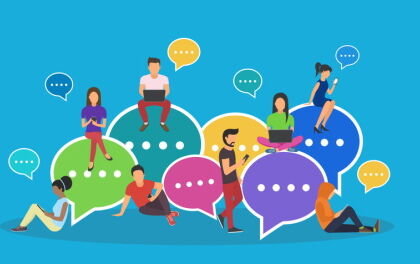
Nachrichten anheften
In Microsoft Teams können schon seit einiger Zeit verschiedene Kanäle oder Chats angeheftet werden. Diese Funktion kann nun auch bei Nachrichten in Chats genutzt werden. Gehen Sie dafür einfach auf die drei Punkte bei der Nachricht, die Sie hervorheben wollen. Anschließend haben Sie einige Möglichkeiten für die Nachricht. Neben der Funktion eine Nachricht zu speichern oder sie übersetzen zu lassen, kann die Nachricht nun auch angeheftet werden. Wenn Sie dies auswählen, wird die Nachricht an den oberen Bereich angeheftet. Sie ist unterhalb des Chatnamens und der Registerkarten zu sehen.
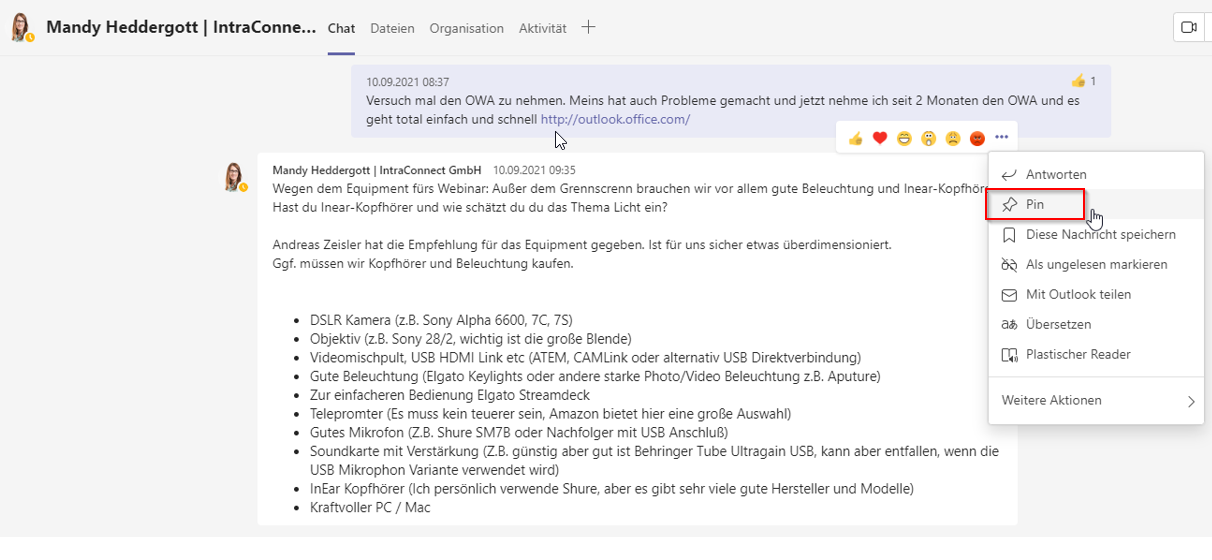
Auf Nachrichten Antworten
In den Chats kann jetzt auf eine spezielle Nachricht geantwortet werden. Diese Funktion gibt es bereits bei vielen Chat-Anbietern. In der mobilen Version von Teams ist dieses Feature schon seit Längerem verfügbar. Seit September ist das Antworten auf eine Nachricht auch in der Desktop-App nutzbar.
Dafür müssen Sie die drei Punkte der gewünschten Nachricht auswählen. Mit dem erstem Menüpunkte erscheint die Nachricht in ihrem Eingabefeld und Sie können auf diese eine Nachricht antworten. Über das Kreuz in der rechten oberen Ecke können Sie die Nachricht wieder entfernen.
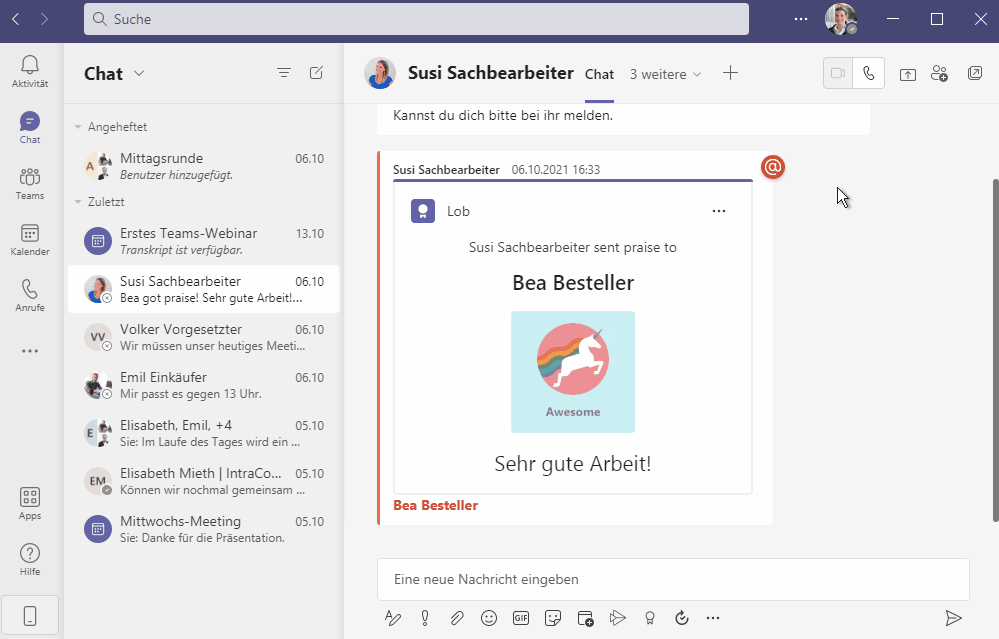
Neue Einstellungen beim Öffnen von Dokumenten
Auch beim Teilen von Dokumenten gibt es eine Neuerung. Sie können selbst entscheiden, wie Sie ein geteiltes Dokument öffnen wollen. Dafür müssen Sie nur die drei Punkte neben dem Namen des Dokuments auswählen. Abschließend können Sie das Dokument herunterladen, den Link kopieren oder das Dokument öffnen. Dabei haben Sie nun die Möglichkeit selbst zu entscheiden, ob sich das Dokument in Teams, im Browser oder in der Desktop-App öffnet.
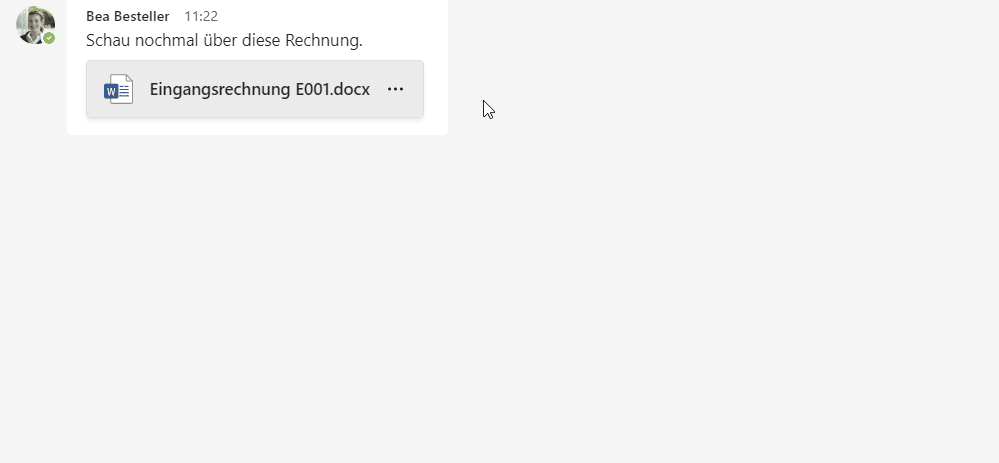
Fazit
Dank der Neuerungen im Microsoft Teams Chat ist es einfacher den Überblick zu behalten. Jeder kennt die Situation, in der eine wichtige Nachricht zwischen anderen folgenden Nachrichten untergegangen ist. Mit den neuen Funktionen kann dies verhindert werden. Auch das Öffnen von Dokumenten in der gewünschten Ansicht ist dadurch schneller und einfacher. Die Kommunikation untereinander wird insgesamt wieder ein Stück verbessert.

Themen
Informiert bleiben
Erhalten Sie max. einmal im Monat Neuigkeiten rund um Microsoft 365, Einblicke in neue Funktionen sowie Tipps und Tricks.
RSS Feed einbinden
Die smarte Lösung für aktuelle Beiträge direkt im Microsoft Teams Kanal. So gehts.
Feedback
Haben Sie Anregungen zum Blog oder Wünsche für Themen? Dann senden Sie uns Ihr Feedback an
redaktion@intraconnect.de.

